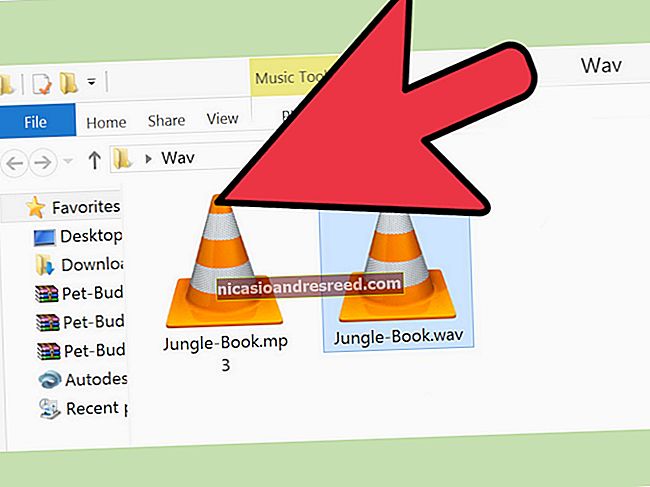Como duplicar uma página no Microsoft Word

Existem muitos motivos pelos quais você pode querer duplicar uma página em um documento do Microsoft Word, especialmente se estiver criando um modelo. É um processo muito simples, então veja como fazê-lo.
Inserindo uma página em branco ou quebra de página no Microsoft Word
Se você deseja apenas inserir uma página em branco, ao invés de copiar uma existente, você pode clicar na guia “Inserir” na barra da faixa de opções e então selecionar “Página em Branco” para adicioná-la.

Se você deseja dividir um documento existente, pode inserir uma quebra de página. Isso empurrará qualquer conteúdo abaixo da quebra para uma nova página.
Para fazer isso, coloque o cursor do documento na posição para criar a quebra. Na guia “Inserir”, clique no botão “Quebra de página”.
Se estiver oculto, clique no botão na seção “Páginas” para localizá-lo.

Duplicando uma página em um documento de página única
Não existe uma solução de um botão para duplicar uma página, por exemplo, em um documento do Microsoft Word. Primeiro, você precisará copiar o conteúdo de sua primeira página, criar uma nova página e, em seguida, colar o conteúdo de sua página original na nova página.
Se você estiver fazendo isso em um documento de uma única página, terá mais algumas opções disponíveis para ajudá-lo, incluindo comandos de teclado adicionais.
Copiar o conteúdo da página
Primeiro, selecione o conteúdo da sua página. Você pode fazer isso manualmente usando o mouse ou pressionando Ctrl + A para selecionar tudo na página.
Em seguida, você precisará copiar o conteúdo de sua página. Pressione Ctrl + C no teclado ou clique com o botão direito no conteúdo selecionado e pressione “Copiar”.

Inserir nova página e colar
Com o conteúdo de seu documento do Word de página única em sua área de transferência, agora você precisará inserir uma nova página antes de colar o conteúdo. Em seguida, você criará duas páginas duplicadas.
Para começar, clique no botão “Página em branco”, encontrado na guia “Inserir” da sua barra de fita. Se o cursor do documento não se mover para a nova página automaticamente, role para baixo e clique nela.
Na página em branco, pressione Ctrl + V no teclado para colar o conteúdo da primeira página em um segundo documento. Você também pode clicar com o botão direito e pressionar uma das opções “Colar”.
Se você deseja manter a mesma formatação, clique no botão Manter formatação original.

O conteúdo de sua página copiado será inserido em sua nova página, duplicando-o efetivamente.
Duplicando páginas em documentos com várias páginas
O processo de duplicação de páginas em documentos de várias páginas é muito semelhante, mas você precisará estar ciente de onde o cursor do documento está posicionado antes de inserir uma nova página.
Assim como acontece com documentos de uma única página, você precisará primeiro copiar o conteúdo da página que deseja duplicar. No entanto, você não poderá usar o comando Ctrl + A para selecionar o conteúdo, pois isso selecionará tudo em seu documento do Word.
Em vez disso, você precisará usar o cursor do mouse para selecionar o conteúdo de uma única página. Posicione o cursor do documento no início da página e arraste para baixo em direção à parte inferior.
Pare quando chegar ao final da página.

Copie o conteúdo da página (Ctrl + C ou clique com o botão direito> Copiar) antes de mover o cursor do documento para a posição, pronto para você criar uma nova página abaixo dele.
Insira sua página (Inserir> Página em branco) antes de colar o conteúdo nessa página (Ctrl + V ou clique com o botão direito do mouse> Manter formatação original).

A página única será então duplicada, criando uma cópia exata da página original.